

Elérhető, kisebb változtatásokkal, az Eszköz beállításainak következő párbeszédablakaiban:
•Metszet, Homlokzat, Falnézet (Jel szövegstílusa, Emeleti szintek szövegstílusa)
•Részlet, Munkalap, Módosítás (Jel szövegstílusa)
•Címke, Méret, Méret szövege
•Rajz (Cím szövegstílusa)
•Ajtó/ablak (Jel szövegstílusa)
•Helyiség (Pecsét szövegstílusa)
•Háló
Betű és Betűméret
Adja meg a betű méretét mm-ben (metrikus egységek), vagy képpontokban (brit egységek).
•A mértékegységet a Beállítások > Terv beállításai > Rajzi egységek lehetőségnél beállított hosszmérték határozza meg.
•A tizedesjegyek számát a Beállítások > Terv beállításai > Rajzi egységek lehetőségnél beállított „Egység nélküli számok” beállítás határozza meg.
Kódolás (csak Windows esetén)
Válasszon helyi betűkódolást.
Megjegyzés: Az ARCHICAD-ben használt szövegek Unicode formátumúak. Szövegelemek nyomtatása, rajzgéppel történő megjelenítése, szerkesztése során minden kódoló rendszer támogatott, ugyanez érvényes a DXF/DWG formátumra történő átalakításra is.
Az ARCHICAD minden nyelvi verziójában alapértelmezettként a megfelelő betűkódoló rendszer van beállítva.
Szöveg tollszíne
Válasszon tollszínt a számozott mező vagy az előugró vezérlő segítségével.
Betűstílus
Félkövér, dőlt, aláhúzott, áthúzott közül választhat.
Sorkizárás
Igazítás balra, középre, jobbra, vagy sorkizárt.
Sorköz
A sorköz (azaz a függőleges sortávolság) értéke adható meg százalékban. Írja be a sorköz új értékét vagy módosítsa a távolságot a nyílgombokkal 25%-os lépésközzel.
Szélesség
A szövegben lévő karakterek szélessége (százalékos értékben).
Kiosztás
Módosítsa a szöveg karakterei közötti távolságot.
Szövegstílus felülírása
A Formátum panelen megadott beállítások érvényesek minden szövegre a vonatkozó Jelölő vagy szöveges elemen.
Azonban a legtöbb ilyen Beállítások párbeszédpanelen az adott elemekre vonatkozó meghatározott Formátum beállítások felülírhatók.
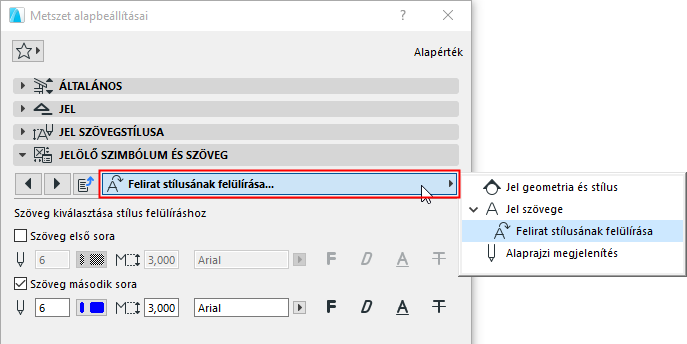
Szövegstílus felülírása
Szövegstílus kiszürkített vezérlői
Előfordulhat, hogy a Formátum panelen található vezérlők némelyike nem alkalmazható egy-egy szöveges elemre. Ezek kiszürkítve jelennek meg. Például: a Sorköz és Sorkizárás vezérlők a Rajz címe esetén:
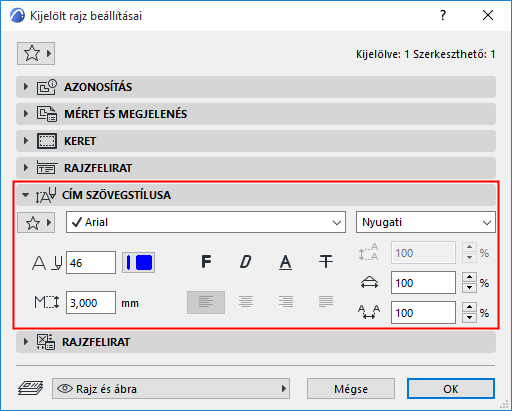
Szövegstílus irreleváns, kiszürkített vezérlői
A vezérlők akkor is szürkén jelenhetnek meg, ha felülírta azokat, mint például a betűtípus, toll és méret ennél a Metszet jel szövegnél:
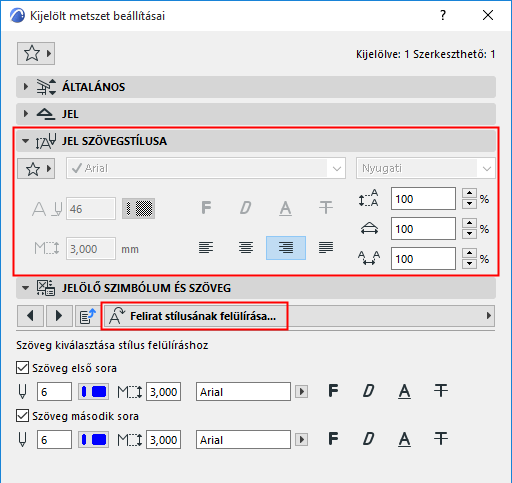
Szövegstílus további vezérlői (méret, címke)
Az ARCHICAD automatikusan „átfordítja” a szöveget úgy, hogy az olvasható legyen a képernyőn (ne fejjel lefelé álljon), a nézet irányától függetlenül. Ez az automatikus „elforgatás” akkor jön létre, ha a szöveg szöge 90 és 270 fok közötti tartományban van.
Jelölje be ezt a négyzetet, ha a képernyő háttérszínétől eltérő háttérszínt szeretne alkalmazni. Nyissa meg az előugró menüt, és válasszon egy színt.
Megjegyzés: A kitöltés háttérszíne felülírható a Rajz felülírás szabályokkal (Dokumentáció > Grafikus felülírások).
Lásd még: Grafikus felülírás szabályai.
A szöveget vagy címkét megjelenítheti kerettel együtt vagy anélkül.
Szükség esetén a keret eltolható a szövegtől. Ehhez adja meg az eltolási értéket a jobb oldali mezőben.
Szövegtördelés
Ezzel a jelölőnégyzettel „zárolható” az elhelyezett szöveg szélessége (a nem megszakított szövegmezőket is beleértve), így a program azt a következő sorba tördeli.
Elforgatás szöge
Adja meg a szöveg elforgatási szögét. Az előugró ablakban megadható, hogyan értelmezze a program ezt a szögértéket az elem elhelyezése során.
• Tájoláshoz képest relatív (a szög mérése az Elforgatott nézethez képest történik);
Lásd még: Tájolás megadása.
• Koordináta-rendszerhez képest abszolút (a szög mérése a terv koordináták (0,0) pontjából történik)
Visszaállítás automatikus helyzetbe (Méretszöveg)
Jelölje be ezt a lehetőséget a kijelölt méretszöveg eredeti helyzetének visszaállításához.
A méretszöveg tartalmakban végzett összes, helyzetre vonatkozó módosítás visszavonásához ugorjon a Dokumentáció > Feliratok pontra, és kattintson az Állíts vissza minden méretszámot automatikus helyzetbe parancsra.
Lásd még: Kijelölt méretszám beállítása.